CMS: 컬렉션 추가하기
7 분
페이지 메뉴
- CMS 컬렉션 추가하기
- 자주 묻는 질문
CMS(콘텐츠 관리 시스템)에서 컬렉션은 페이지 요소에 연결할 수 있는 콘텐츠를 저장하는 데이터베이스입니다. 동적 페이지 및 레이아웃과 함께 사용할 복수 아이템 컬렉션, 또는 정적 페이지 및 섹션을 위한 단일 아이템 컬렉션을 생성할 수 있습니다.
컬렉션은 컬렉션의 각 아이템별로 저장할 수 있는 콘텐츠 유형을 결정하는 입력란으로 구성됩니다. 다중 아이템 컬렉션의 기본 표 레이아웃에서 각 행에는 개별 아이템에 대한 콘텐츠가 포함됩니다. 열은 각 아이템에 대한 콘텐츠를 저장하는 입력란을 나타냅니다.
각 컬렉션의 권한 및 공개 설정을 설정해 콘텐츠를 보고, 추가하고, 관리할 수 있는 사용자를 결정할 수 있습니다.
시작하기 전:
사이트에 CMS를 추가해 컬렉션 추가를 시작하세요.
CMS 컬렉션 추가하기
에디터 또는 CMS 대시보드에서 새 컬렉션을 추가하세요. 동적 페이지 및 요소와 함께 사용할 다중 아이템(기본) 컬렉션 또는 정적 페이지 및 섹션과 함께 사용할 단일 아이템 컬렉션 중에서 선택합니다.
프리셋 컬렉션 템플릿이 필요하신가요?
- 이미 아이템과 입력란을 포함하고 있으며 동적 페이지에 연결되어 있는 프리셋 컬렉션을 추가할 수 있습니다.
- 제공된 정보에 따라 AI(인공 지능)가 컬렉션을 추가하도록 할 수도 있습니다.
새 컬렉션을 추가하려면:
Wix 에디터
Studio 에디터
대시보드
- 에디터로 이동합니다.
- 에디터 왼쪽에서 CMS
 를 클릭합니다.
를 클릭합니다. - 컬렉션 추가를 클릭합니다.
- 새로 추가하기를 클릭합니다.
도움말: 또는, AI로 생성을 클릭해 AI(인공 지능)가 컬렉션을 추가할 수 있습니다. - 다음을 클릭합니다.
- 컬렉션 이름을 입력합니다.
- (코딩만 해당) 코드에서 사용할 컬렉션 ID를 입력합니다.
- 옵션을 선택해 원하는 컬렉션 유형을 선택합니다.
- 여러 아이템 컬렉션(기본 설정): 동적 페이지 또는 사이트 요소에 표시할 여러 아이템을 표 레이아웃으로 관리합니다. 또한, 컬렉션을 사용해 방문자가 입력 요소 양식을 통해 제출하는 콘텐츠를 저장할 수도 있습니다.
- 단일 아이템 컬렉션: 사이트의 정적 페이지에 표시할 양식 레이아웃의 단일 아이템을 관리합니다. 예를 들어 홈페이지, 머리글 또는 바닥글에 홍보 배너를 표시할 수 있습니다. 단일 아이템 컬렉션에 대한 자세한 도움말을 확인하세요.
- 생성하기를 클릭합니다.
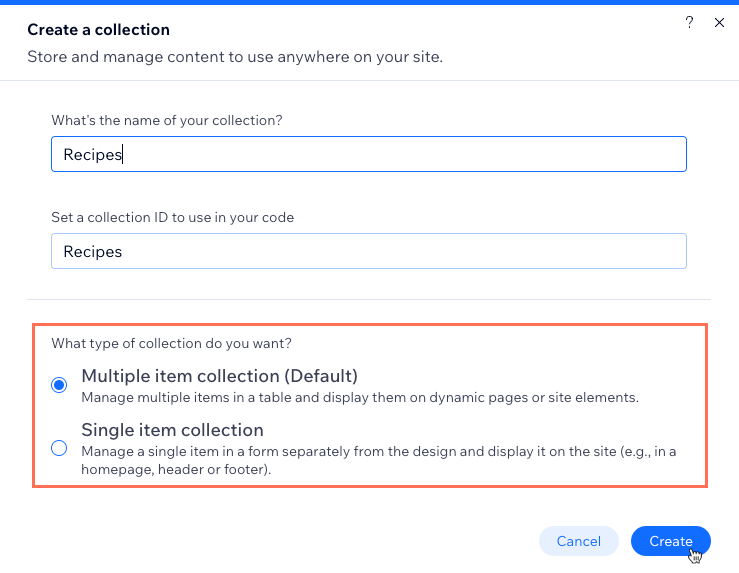
- 수동으로 또는 CSV 파일을 가져와 컬렉션에 입력란을 추가합니다.
- 수동으로 입력란 추가하기: + 입력란 추가를 클릭해 컬렉션에 수동으로 입력란을 추가합니다.
- CSV 파일 가져오기: CSV 파일 가져오기를 클릭해 컬렉션에 CSV 파일을 업로드하고 컬렉션의 입력란과 아이템을 사용합니다. 이 옵션은 단일 아이템 컬렉션에는 사용할 수 없습니다.
- 컬렉션에 아이템을 추가합니다.
도움말: 컬렉션을 사용해 사용자 제출 양식을 저장하려면 이 단계를 건너뛰세요.- 오른쪽 상단에서 + 아이템 추가를 클릭합니다.
- 모든 관련 입력란에 아이템에 대한 세부 정보를 입력한 후 저장을 클릭합니다.
- 이 단계를 반복해 컬렉션에 아이템을 더 추가합니다.

이제 다음 지침을 참고하세요.
- CMS 컬렉션 콘텐츠를 관리합니다.
- 동적 목록 페이지를 추가해 컬렉션 아이템을 한 곳에서 선보입니다.
- 나중에 사용할 수 있도록 필터와 정렬이 저장된 사용자 지정 보기를 추가합니다.
- 컬렉션 보기에서 아이템을 정렬 및 필터링합니다.
- 라이브 사이트에 컬렉션 아이템의 순서를 미러링합니다.
- 입력란 유효성 검사를 추가해 필수 입력란을 생성합니다.
- 컬렉션에서 바로 라이브 사이트의 아이템 공개 여부를 설정합니다.
- 새 아이템이 추가될 때 입력란에 자동으로 채워지는 기본값을 추가합니다.
- 컬렉션을 복제해 입력란 구조 및 설정의 사본을 생성합니다.
자주 묻는 질문
아래를 클릭해 CMS 컬렉션에 대해 자주 묻는 질문에 대한 답변을 확인하세요.
컬렉션을 이전 버전으로 복원할 수 있나요?
각 입력란 유형에 어떤 콘텐츠를 저장할 수 있나요?
CSV 파일을 컬렉션으로 가져올 때 입력란 유형을 선택할 수 있나요?
프리셋이란?
동적 페이지란?
AI(인공 지능)를 사용해 샘플 컬렉션을 추가할 수 있나요?
CMS 컬렉션의 사본을 생성할 수 있나요?

